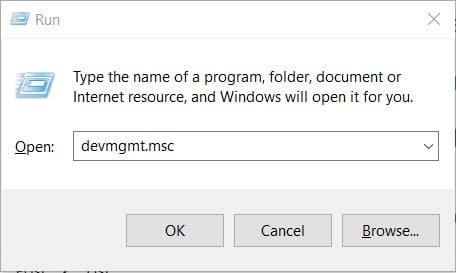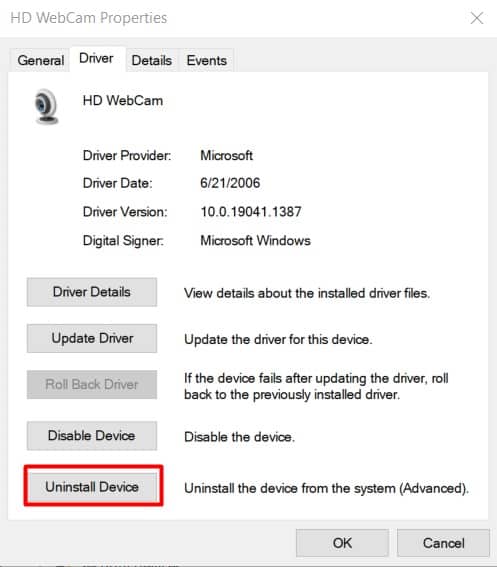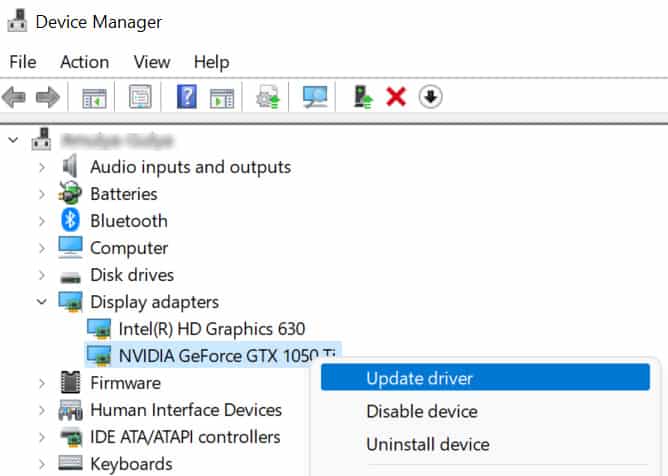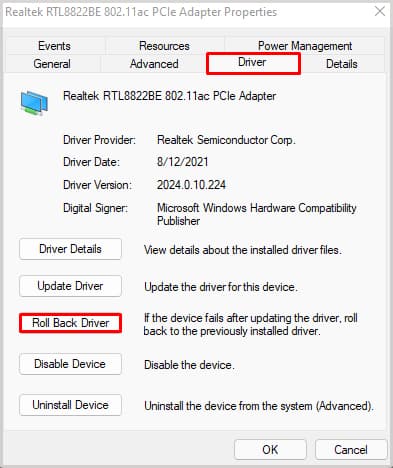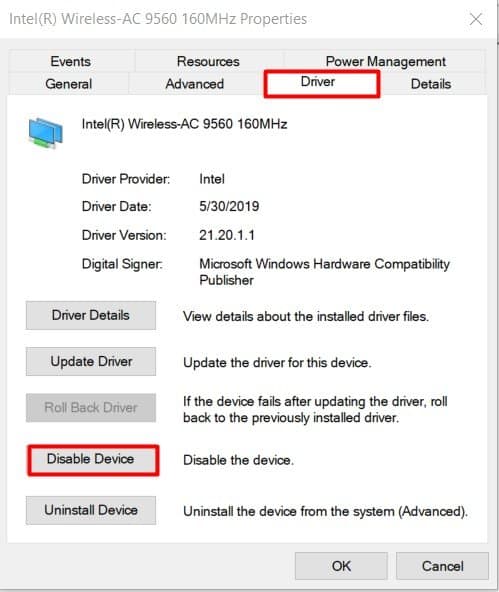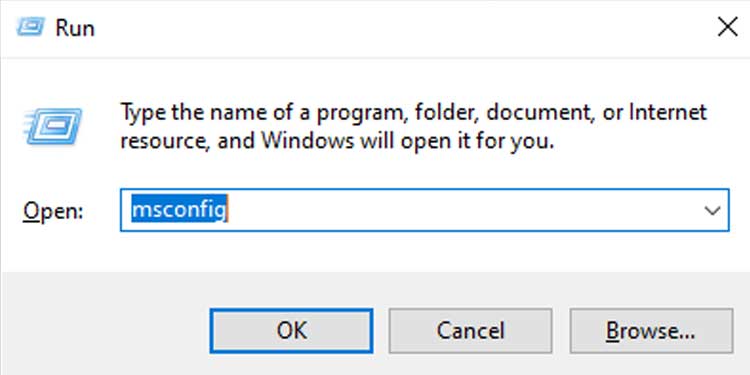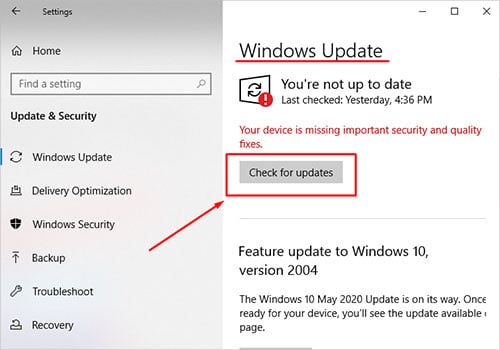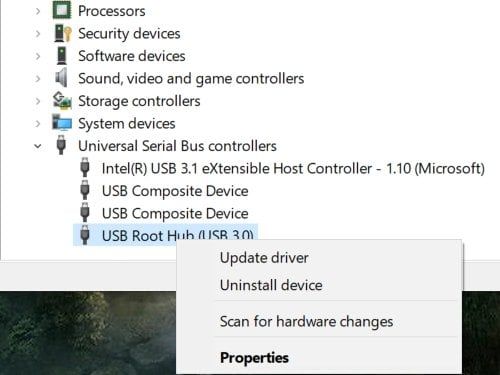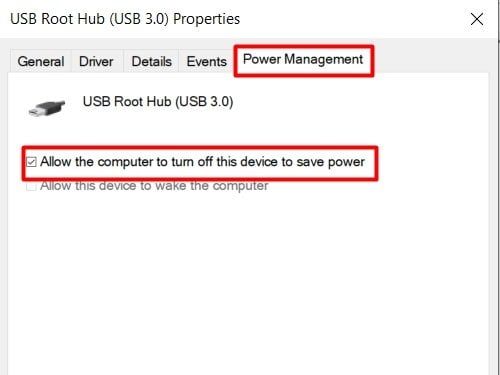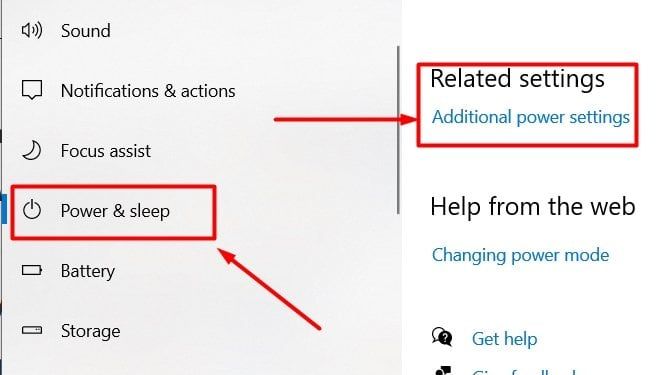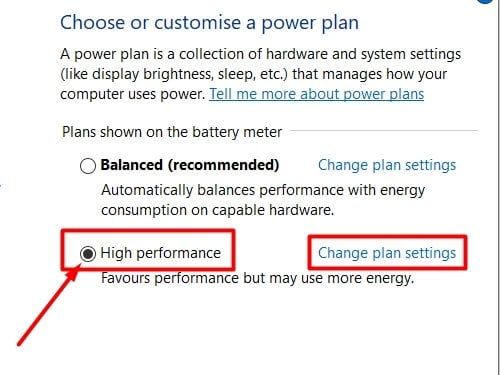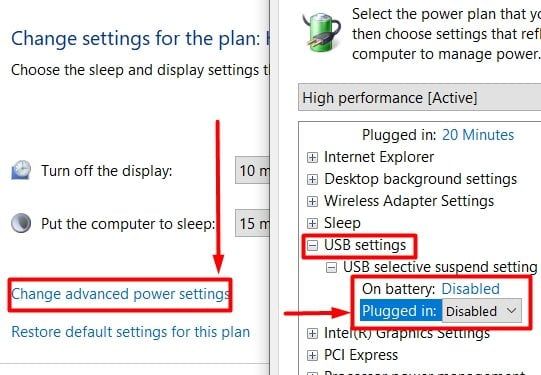El código de error Windows ha detenido este dispositivo porque ha informado de problemas (código 43) se produce cuando hay algún problema con el hardware o el software de cualquiera de los dispositivos conectados a la computadora. Podría ser un nuevo USB que acabas de conectar.
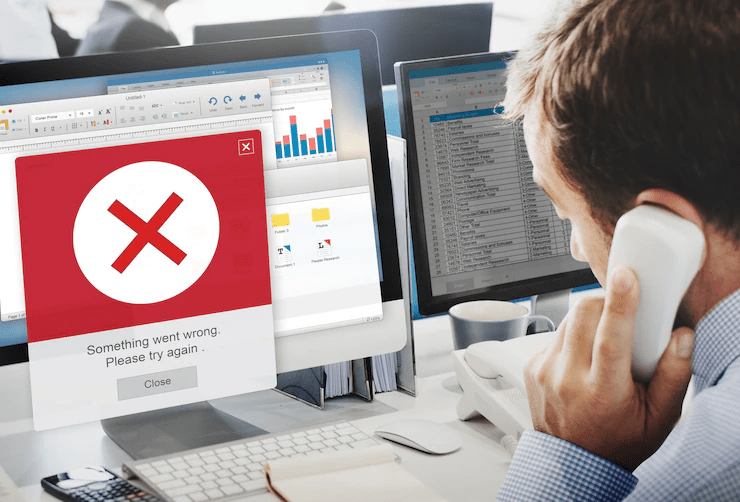
Todo, desde hardware defectuoso hasta controladores no compatibles, podría hacer que Windows muestre este mensaje. Y una vez que vea este error, el dispositivo afectado dejará de funcionar. Por ejemplo, si aparece el código de error 43 en sus adaptadores de video, es probable que no pueda jugar ningún juego o realizar tareas intensivas de GPU.
Sin embargo, el código de error 43 es fácil de solucionar y, a menos que haya algún hardware defectuoso involucrado, podría solucionar fácilmente este problema en sus computadoras.
Causas del código de error 43 en Windows
El código de error 43 generalmente es causado por controladores no compatibles, así como por un problema con el propio hardware.
Estas son las causas más comunes del Código de error 43 en Windows:
Correcciones para el código de error 43
El código de error 43 es fácil de arreglar. El primer paso sería reinstalar los controladores o retroceder a una versión anterior de los controladores. Si eso no solucionó el problema, siga leyendo para encontrar más posibles soluciones para este error.
Reinstalar controladores
El primer paso para solucionar el código de error 43 es desinstalar los controladores actuales del dispositivo que Windows deshabilitó. Luego, Windows instalará automáticamente los controladores cuando reinicie la computadora.
Y también, puede descargar e instalar manualmente los controladores para solucionar el problema subyacente.
Para reinstalar los controladores actuales, realice los siguientes pasos:
- Presiona el botón Windows + R y escribe devmgmt.msc y presiona Enter.
- Ubique el dispositivo que fue deshabilitado por Windows ( Tendrá una pequeña señal de peligro junto con él ).
- Haga clic derecho en el dispositivo y seleccione Propiedades.
- Haga clic en la pestaña Controlador y luego seleccione la opción Desinstalar.
Luego, reinicie la computadora y Windows instalará automáticamente los controladores del dispositivo.
Revertir/Actualizar controladores
El código de error 43 está relacionado principalmente con los controladores de dispositivos y si no ha actualizado los controladores por un tiempo, podría aparecer este error. En tal caso, es mejor actualizar los controladores del dispositivo a la última versión.
Para actualizar los controladores del dispositivo afectado, realice los siguientes pasos:
- Abra el Administrador de dispositivos.
- Haga clic derecho en el dispositivo detenido y seleccione Actualizar controlador.
Por el contrario, la instalación de controladores no compatibles también podría provocar este error. En tal caso, revierta los controladores a una versión anterior para solucionar el problema.
Para hacerlo, realice estos pasos:
- Abra el Administrador de dispositivos.
- Haga clic derecho en el dispositivo afectado y seleccione Propiedades.
- Vaya a la pestaña Controlador y seleccione Retroceder controlador.
Comenzará el proceso de restauración a una versión anterior y deberá reiniciar su computadora después de esto para que funcione. Con suerte, la restauración de los controladores del dispositivo ha solucionado el problema. Si no, sigue leyendo.
Intente deshabilitar y habilitar el dispositivo
Una de las soluciones fáciles que a menudo funciona es desactivar el dispositivo y volver a activarlo. En caso de que el dispositivo no pueda iniciarse correctamente al inicio, volver a habilitar el dispositivo podría ofrecer diferentes configuraciones para Windows que podrían resolver el problema.
Para deshabilitar y habilitar el dispositivo afectado, siga estas instrucciones:
- Vaya al Administrador de dispositivos y seleccione el dispositivo afectado.
- Haga clic derecho sobre él y seleccione el menú Propiedades.
- Vaya a la pestaña Controlador y haga clic en el botón Deshabilitar.
- Una vez que esté deshabilitado, haga clic en el botón Habilitar para reiniciar el dispositivo.
Compruebe si hay fallas de hardware
Si está intentando instalar un dispositivo externo de entrada/salida como un mouse o una impresora y ve el código de error 43, podría significar que hay algún problema con el hardware. Para asegurarse de que el hardware funcione correctamente, deberá conectar el hardware a otra computadora.
Si el dispositivo de hardware aún no se detecta o muestra un código de error similar 43, significa que hay una falla de hardware y el dispositivo que está tratando de conectar está roto.
Intente reiniciar/restablecimiento completo
Curiosamente, en muchos casos, reiniciar la computadora parece haber solucionado el problema. Para los usuarios de PC, recomendamos hacer un inicio limpio para intentar que el problema desaparezca.
Para realizar un inicio limpio, deberá deshabilitar todas las aplicaciones de terceros que se activan cuando inicia su computadora.
Para realizar un inicio limpio, realice los siguientes pasos:
- Presione Windows + R y escriba msconfig.
- Vaya a la pestaña Inicio y desmarque la casilla de todas las aplicaciones, excepto las aplicaciones de servicios de Microsoft.
- Presione Aplicar y luego reinicie la computadora.
Nota: para Windows 8 y versiones posteriores, presione Ctrl + Shift + Esc y seleccione inicio
Para usuarios de computadoras portátiles, haga un restablecimiento completo para intentar resolver este problema.
Para hacer un restablecimiento completo, realice los siguientes pasos:
- Apague la computadora portátil.
- Retire el adaptador de carga y también retire la batería.
- Presione el botón de encendido durante 30 segundos seguidos.
- Vuelva a enchufar la batería y luego encienda la computadora portátil.
Con suerte, cualquier error temporal que pueda estar causando este problema se habrá solucionado y todos los dispositivos deberían comenzar a funcionar. Si no, continúe con el siguiente.
Instalar actualizaciones de Windows
Una solución potencial para el código de error 43 es actualizar Windows a la última versión. En caso de que haya deshabilitado las actualizaciones automáticas de Windows, es posible que se quede atascado en una versión desactualizada de Windows que podría no ser compatible con el dispositivo específico que no funciona en Windows.
En tal caso, descargue e instale las actualizaciones de Windows para solucionar el problema.
Para obtener la última versión de Windows, siga estas instrucciones:
- Ir a la configuración .
- Navegue a la sección Actualización de Windows y haga clic en el botón Buscar actualizaciones.
Después de un tiempo, Windows mostrará la última versión disponible para su computadora. Instale estas actualizaciones y reinicie la computadora. Si este error fue causado por Windows obsoleto, debería corregirse después de esto.
Deshabilitar la administración de energía
Si la PSU ha deshabilitado ciertos puertos USB en la computadora, el dispositivo conectado no funcionará y aparecerá el código de error 43. Puede deshabilitar la opción de administración de energía para asegurarse de que todos los puertos USB estén recibiendo la energía necesaria.
Para deshabilitar la función de administración de energía, realice los siguientes pasos:
- Abra el Administrador de dispositivos.
- Haga doble clic en Controladores de bus serie universal para expandirlo.
- Haga clic con el botón derecho en USB Root Hub y seleccione Propiedades.
- Haga clic en la pestaña Administración de energía.
- Desmarque la casilla de la declaración: Permita que la computadora encienda este dispositivo para ahorrar energía .
- Presiona Ok y reinicia la computadora
Cambiar la configuración de suspensión selectiva de USB
Windows usa varios métodos para ahorrar energía y minimizar el consumo de energía al deshabilitar los dispositivos que no están en uso. Especialmente, los puertos USB que no se usan por un tiempo.
Esto, a veces, conduce al error de código 43 y, con suerte, al deshabilitar esta configuración, se solucionará el problema que lo está molestando.
Para cambiar la configuración de suspensión selectiva de USB, realice estos pasos:
- Configuración abierta.
- Vaya a la sección Sistema y haga clic en Encendido y suspensión.
- Haga clic en Configuración de energía adicional y localice el plan de energía activo.
- Haga clic en Cambiar configuración del plan y aparecerá un menú.
- Luego, haga clic en Cambiar la configuración avanzada de energía.
- Localice la configuración de USB en el menú y haga clic en él para expandir.
- Ahora expanda la configuración de suspensión selectiva de USB y cambie el estado a Desactivar.
- Haga clic en Aplicar y reinicie la PC.
Conéctelo a un puerto diferente
Si después de todos los pasos de solución de problemas mencionados anteriormente no se solucionó el problema, podría deberse a que el puerto donde insertó el dispositivo está defectuoso.
Pruebe con un puerto de E/S diferente para asegurarse de que funciona. En caso de que el panel de E/S frontal esté completamente cortado o defectuoso, recomendamos usar los puertos de E/S ubicados en la parte posterior de la carcasa de la computadora (en la placa base).
Actualizar BIOS
Por último, el BIOS desactualizado podría estar impidiendo que Windows detecte el dispositivo y podría aparecer el error. En caso de que no haya actualizado el BIOS en mucho tiempo, le recomendamos que lo haga para corregir el código de error 43 junto con muchos otros errores subyacentes que podrían ser motivo de preocupación.